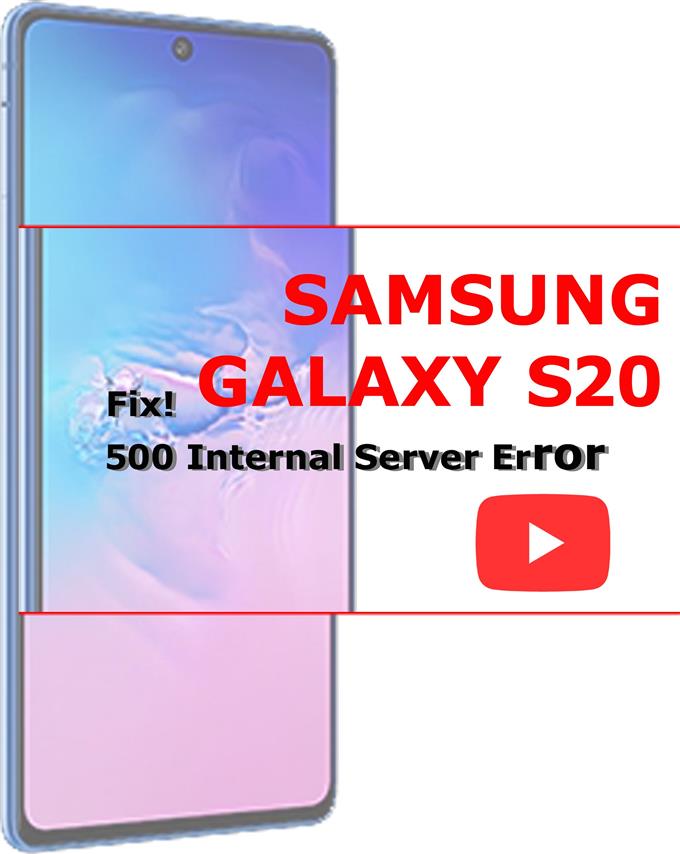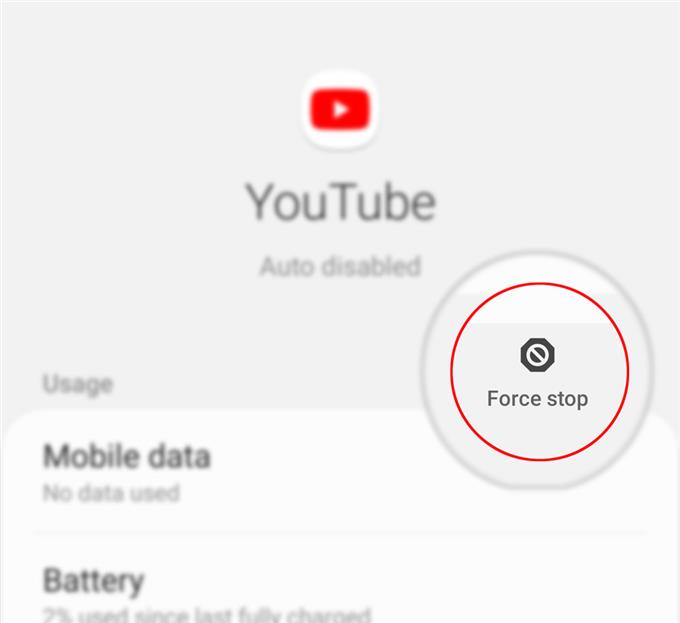In diesem Beitrag wird einer der häufigsten Fehler behoben, die bei der Verwendung der YouTube-App für Android auftreten. Lesen Sie weiter, um zu erfahren, was zu tun ist, wenn bei der Verwendung von YouTube auf Ihrem Galaxy S20 der Fehler „500 interner Server“ auftritt.
Was bedeutet der Fehler „500 interner Server“??
Dieser Fehler bedeutet, dass auf der YouTube-Website oder dem App-Server ein Fehler aufgetreten ist. Davon abgesehen ist das Problem am Telefon wahrscheinlich nicht. Auch wenn andere häufige Faktoren, die möglicherweise den gleichen Fehler ausgelöst haben, unbedingt ausgeschlossen werden müssen. Sollten Sie sich für die Fehlerbehebung bei Ihrem Gerät entscheiden, habe ich einige mögliche Lösungen aufgeführt, die Sie ausprobieren können.
Einfache Möglichkeiten, um mit „500 internen Servicefehlern“ in der YouTube-App umzugehen
Benötigte Zeit : 10 Minuten
Durch Ausführen der folgenden Optimierungen können häufig auftretende Faktoren ausgeschlossen werden, die das Laden von Online-Apps wie YouTube verhindern können, und die Fehlermeldung wird angezeigt. Vergessen Sie nicht, die App nach Ausführung der jeweiligen Lösungen neu zu laden, um festzustellen, ob das Problem behoben ist.
- Starten Sie Ihre Internetverbindung neu.
Da die Fehlermeldung etwas über den Server aussagt, ist die Überprüfung der Internetverbindung auf Ihrem Telefon die erste Empfehlung. Zufällige Internetprobleme sind unvermeidlich und müssen daher vorher ausgeschlossen werden.
Der einfachste Weg, Ihre Internetverbindung zu überprüfen, besteht darin, einen Browser zu öffnen und dann durch verschiedene Websites und Seiten zu navigieren. Das Laden anderer internetbasierter Apps ist ebenfalls eine Option. Wenn das Laden von Websites und Online-Apps kein Problem darstellt, funktioniert das Internet einwandfrei. Andernfalls müssen Sie es aktualisieren.
Es gibt viele Möglichkeiten, die Internetverbindung Ihres Telefons zu aktualisieren oder neu zu starten. Sie können am Wi-Fi-Schalter arbeiten oder direkt zum Neustart des Modems oder Routers wechseln. Sie können auch versuchen, den alten Trick im Flugzeugmodus auszuführen.
Wenn Sie auf Ihrem Telefon ein anderes Wi-Fi-Netzwerk eingerichtet haben, versuchen Sie, das aktuelle Netzwerk zu vergessen, und wechseln Sie dann zu einem anderen Wi-Fi-Netzwerk. Dies ist wahrscheinlich die erforderliche Lösung, wenn das Problem auf ein beschädigtes verwendetes Wi-Fi-Netzwerk zurückzuführen ist.
Gehen Sie folgendermaßen vor, um das Wi-Fi-Netzwerk Ihres Galaxy S20 zu vergessen:
1. Gehen Sie zu Einstellungen.
2. Tippen Sie auf Verbindungen.
3. Tippen Sie auf WLAN.
4. Tippen Sie auf das Symbol Einstellungen (Zahnrad) neben Ihrem Wi-Fi-Netzwerk.
5. Tippen Sie anschließend in der unteren rechten Ecke des Bildschirms auf Vergessen.
Das ausgewählte Wi-Fi-Netzwerk wird dann vergessen und aus dem Wi-Fi-Verzeichnis des Telefons gelöscht.
Zu diesem Zeitpunkt können Sie eines Ihrer anderen aktiven Wi-Fi-Netzwerke auswählen.
- Schließen erzwingen und YouTube-App neu starten.
In-App-Fehler können auch das Auftreten verschiedener Fehlertypen auslösen. Um In-App-Störungen zu vermeiden, kann es hilfreich sein, die App zum Beenden zu zwingen und anschließend neu zu starten.
Gehen Sie folgendermaßen vor, um das Schließen der YouTube-App auf Ihrem Galaxy S20 zu erzwingen:
1. Gehen Sie zu Einstellungen.
2. Tippen Sie auf Apps.
3. Wählen Sie YouTube aus der Liste der Apps.
4. Tippe auf die Schaltfläche Stopp erzwingen in der unteren rechten Ecke des YouTube-App-Bildschirms.
Dadurch wird die App beendet. Starten Sie die App nach einigen Sekunden erneut und prüfen Sie, ob der Fehler bereits behoben ist.Das Löschen des Cache und der Daten der App kann ebenfalls nützlich sein, insbesondere wenn beschädigte temporäre Dateien und Daten in der App schuld sind.

- YouTube-App aktualisieren.
Apps auf dem neuesten Stand zu halten, ist eine Möglichkeit, eine optimale Leistung sicherzustellen. Von den App-Entwicklern veröffentlichte Software-Updates bieten nicht nur neue Funktionen, sondern enthalten auch wichtige Patches, um vorhandene In-App-Störungen zu beheben, insbesondere solche, die durch hartnäckige Fehler verursacht werden.
Die Installation ausstehender Updates für die YouTube-App kann jedoch auch der Schlüssel zur Behebung des Fehlers sein.
Gehen Sie folgendermaßen vor, um auf Ihrem Galaxy S20 nach ausstehenden YouTube-Updates zu suchen:
1. Öffnen Sie den Play Store oder die Google Play App.
2. Rufen Sie Ihr Play Store-Menü auf und gehen Sie zu Meine Apps und Spiele.
3. Scrolle auf der Registerkarte „Updates“ nach unten und finde YouTube in der Liste. 4. Wenn die App aufgelistet ist, bedeutet dies, dass ein Update verfügbar ist.
5. Tippen Sie auf die Schaltfläche Aktualisieren neben YouTube oder auf Alle aktualisieren.
Warten Sie, bis YouTube die Aktualisierung abgeschlossen hat. Starten Sie Ihr Telefon nach Abschluss des Updates neu, um sicherzustellen, dass alle neuen Softwareänderungen ordnungsgemäß gespeichert und angewendet werden.Laden Sie YouTube nach dem Neustart des Telefons erneut und prüfen Sie, ob es bereits funktioniert.

Werkzeuge
- Android 10
Materialien
- Galaxy S20
Könnte dies ein Problem mit der App oder dem YouTube-Server sein?
Versuchen Sie, über einen Browser auf YouTube zuzugreifen, um festzustellen, ob das Problem auf die YouTube-App beschränkt ist.
Wenn der Fehler bei der Verwendung von YouTube in einem Browser nicht auftritt, besteht eine höhere Wahrscheinlichkeit, dass die App fehlerhaft ist. In diesem Fall wäre eine Neuinstallation der Anwendung erforderlich.
Wenn der Fehler sowohl in der YouTube-App als auch in der Browserversion angezeigt wird, liegt möglicherweise ein Problem mit dem YouTube-Server von Google vor. In diesem Fall können Sie entweder später zurückkehren und es erneut versuchen oder sich an die YouTube-Hilfe wenden, um weitere Unterstützung zu erhalten.
Und das deckt alles in dieser Anleitung zur Fehlerbehebung ab. Weitere Informationen zu App-Tutorials und Anleitungen zur Fehlerbehebung finden Sie in unseren nächsten Beiträgen.
Besuchen Sie auch unsere Youtube Kanal um umfassendere Videos einschließlich anderer Anleitungen und Tutorials zur Fehlerbehebung anzuzeigen.
LESEN SIE AUCH: Skype hat unter Android 10 keinen Ton, aber das Video funktioniert [Quick Fix]